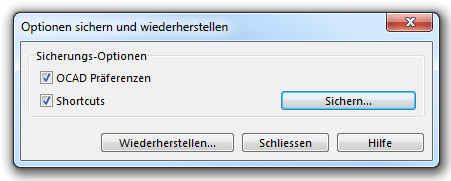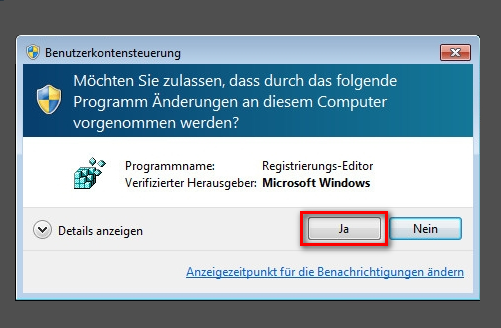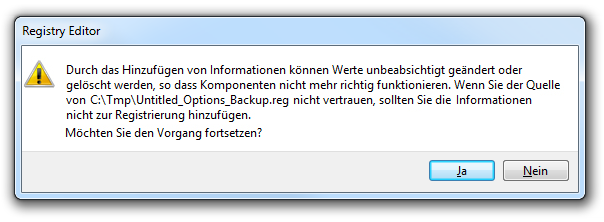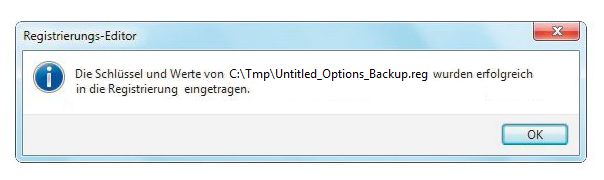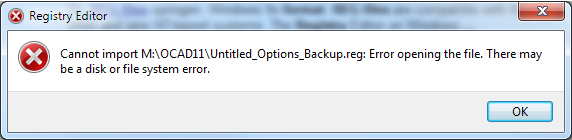Optionen sichern und wiederherstellen: Unterschied zwischen den Versionen
(Created page with "==Backup and Restore Options== File:BackupAndRestoreOptions.png ===Backup=== Save the OCAD Preferences and Shortcuts stored in Windows Registry in a reg file (Windows Reg...") |
JBO (Diskussion | Beiträge) Keine Bearbeitungszusammenfassung |
||
| (5 dazwischenliegende Versionen von 3 Benutzern werden nicht angezeigt) | |||
| Zeile 1: | Zeile 1: | ||
== | [[File:Pro40px.PNG|This function is available in OCAD 11 Professional.|link=https://www.ocad.com/en/products/ocad-for-cartography]][[File:Std40px.PNG|This function is available in OCAD 11 Orienteering Standard.|link=https://www.ocad.com/en/products/ocad-for-orienteering]] | ||
Wählen Sie '''Optionen sichern und widerherstellen''' im '''Optionen'''-Menü, um OCAD-Optionen zu sichern oder wiederherzustellen. Der '''Optionen sichern und wiederherstellen''' Dialog erscheint. | |||
[[File:BackupAndRestoreOptions.png]] | [[File:BackupAndRestoreOptions.png]] | ||
===Sichern=== | |||
Sie können entweder die '''[[OCAD Präferenzen]]''', die '''[[Shortcuts]]''' oder beides speichern. Wählen Sie die gewünschten Optionen. Wenn sie auf die Schaltfläche '''Sichern''' drücken, können sie Ihre '''[[OCAD Präferenzen]]''' und '''[[Shortcuts]]''' in einer Windows Registry Datei (.reg) abspeichern. | |||
=== | ===Wiederherstellen=== | ||
Sie könnnen Ihre gesicherten '''[[OCAD Präferenzen]]''' und '''[[Shortcuts]]''' aus einer Windows Registry Datei wiederherstellen, indem sie auf die Schaltfläche '''Wiederherstellen''' drücken. Wählen Sie die gewünschte reg-Datei und klicken Sie die '''Öffnen'''-Schaltfläche im '''Wiederherstellen'''-Dialog. | |||
Windows | Windows wird Ihnen die folgenden drei Warnungen senden. Schliessen Sie den Dialog nicht bevor Sie sich durch diese Fenster hindurchgeklickt haben. | ||
[[File:UserAccountControl.PNG]] | [[File:UserAccountControl.PNG]] | ||
Drücken Sie die '''Ja'''-Schaltfläche. | |||
[[File:RegistryEditor1.PNG]] | [[File:RegistryEditor1.PNG]] | ||
Drücken Sie die '''Ja'''-Schaltfläche. | |||
[[File:RegistryEditor2.PNG]] | [[File:RegistryEditor2.PNG]] | ||
[[File:Hint.jpg]] | Drücken Sie die '''OK'''-Schaltfläche. | ||
[[File:Hint.jpg]] Die reg-Datei muss auf der lokalen Festplatte (nicht in einem Netzwerk) abgespeichert sein, ansonsten erhalten Sie diese Fehlermeldung: | |||
[[File:RegistryEditor3.PNG]] | [[File:RegistryEditor3.PNG]] | ||
Aktuelle Version vom 24. Juni 2013, 11:40 Uhr
Wählen Sie Optionen sichern und widerherstellen im Optionen-Menü, um OCAD-Optionen zu sichern oder wiederherzustellen. Der Optionen sichern und wiederherstellen Dialog erscheint.
Sichern
Sie können entweder die OCAD Präferenzen, die Shortcuts oder beides speichern. Wählen Sie die gewünschten Optionen. Wenn sie auf die Schaltfläche Sichern drücken, können sie Ihre OCAD Präferenzen und Shortcuts in einer Windows Registry Datei (.reg) abspeichern.
Wiederherstellen
Sie könnnen Ihre gesicherten OCAD Präferenzen und Shortcuts aus einer Windows Registry Datei wiederherstellen, indem sie auf die Schaltfläche Wiederherstellen drücken. Wählen Sie die gewünschte reg-Datei und klicken Sie die Öffnen-Schaltfläche im Wiederherstellen-Dialog.
Windows wird Ihnen die folgenden drei Warnungen senden. Schliessen Sie den Dialog nicht bevor Sie sich durch diese Fenster hindurchgeklickt haben.
Drücken Sie die Ja-Schaltfläche.
Drücken Sie die Ja-Schaltfläche.
Drücken Sie die OK-Schaltfläche.
![]() Die reg-Datei muss auf der lokalen Festplatte (nicht in einem Netzwerk) abgespeichert sein, ansonsten erhalten Sie diese Fehlermeldung:
Die reg-Datei muss auf der lokalen Festplatte (nicht in einem Netzwerk) abgespeichert sein, ansonsten erhalten Sie diese Fehlermeldung: